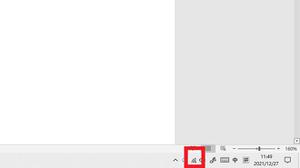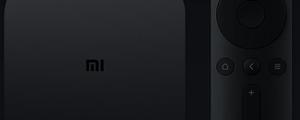怎么打开宽带连接?

电脑怎么联网宽带连接
电脑联网宽带连接的方法如下:
工具/原料:联想小新Air15、windows10、本地设置。
1、点击“控制面板”
找到并点击“控制面板”,再点击“网络与internet连接”。
2、点击“网络与共享中心”
在系统设置中找到并点击网络共享中心。
3、点击“设置新的连接或网络”
选择设置新的连接或网络,点击连接到internet。
4、点击确定连接
依次输入用户名、密码、连接名称,点击“确定”即可。
在电脑上怎么找出宽带连接?
1、打开电脑开始菜单,找到控制面板选项,并点击进入。
2、在打开的控制面板中,找到网络和internet选项,并点击进入。
3、在打开的界面中找到查看网络状态和任务选项,并点击进入。
4、在跳转的界面中,点击左侧的更改适配器设置选项,并点击进入。
5、在跳转的界面中,即可查找到宽带连接。
如何使用宽带连接?
我们要在电脑中上网的话,就必须要有网络,而大部分用户使用的是有线连接,需要通过插入网线来获得上网信号,不过仍然有部分新手小白可能不知道网线接电脑怎么连接吧,其实方法并不难,如果你也不知道的话。
具体步骤如下:
1、找到电脑网线接口,将电脑网线对准接口轻轻按压即可将网线连接到电脑中。
2、找到电脑上的网络,右键点击属性,打开网络管理中心。
3、点击设置新的连接或网络。
4、选择“连接到Internet – 设置新连接”,并按照系统提示。输入相关内容设置网络连接即可。
1.有线连接——宽带连接,从装宽带人员手中拿到的网线直接插入电脑。
2.打开控制面板,进入页面选择中心。
3.选择网络和共享中心。
4.在左面选择更改适配器设置。
5.找到宽带连接,右键连接。
6.在对话框中输入账号和密码,点击连接。
7.完成即可上网。
8. 有线连接——本地连接,直接连接交换机。
9.把网线插入对应的端口,电脑会自动识别本地连接,基本不用在电脑上设置。
10.直接连接路由器。
11.把网线插入对应的端口,电脑会自动识别本地连接,基本不用在电脑上设置。
12.但在这之前,路由器要已经经过设置,已经输入过账号和密码的,根据路由器说明书进行操作即可。
13.可以按照宽带连接的方式进入网络连接,查看本地连接状况。
14. 无线连接,确定已经有无线信号。
15.同样以进入宽带连接的方式进入网络连接,在左侧点击管理无线网络。
16.点击刷新,搜索无线信号。
17.重新回到更改适配器设置页面,选择无线连接。
18.输入账号、密码,完成即可上网。
19.当然也可以直接在右下角点击无线信号,选择已经的无线信号进行连接,这个也很方便。
宽带怎么连接
宽带连接的方法如下:
操作设备:戴尔电脑
操作系统:win7
程序:控制面板v2.01
1、点击【控制面板】选择【查看网络状态和任务】。
2、点击【设置新的连接或网络】。
3、点击【连接到Internet】,如图所示。
4、点击【宽带(PPPOE)(R)】,如图所示。
5、输入用户名和密码,如图所示。
6、然后点击下一步即可连接,如图所示。
电脑宽带连接在哪里
电脑宽带连接可通过以下步骤进行操作,以windows7系统为例:
1、可在控制面板,选择网络和internet选项,找到网络连接。如没有,可以直接创建后使用,打开电脑开始菜单,在开始菜单中打开控制面板 ,在控制面板中找到网络和internet选项并单击,进入网络设置页面;
2、在网络和共享中心下方,找到查看网络状态和任务的选项,用鼠标左击此选项;
3、在网络状态任务界面中,在下面的更改网络设置一栏里,点击设置新的连接或者网络;
4、选择连接选项,选择第一项即连接到internet,点击后开始下一步;
5、如之前没有连接过网络,此时将会有一个提示,即建立一个连接,如之前连接过,现在还需另外建立一个连接,可点击创建新连接选项,点击下一步;
6、在连接到internet这个页面中,输入网络账户的用户名和密码,给这个网络连接命名一个名字,名字可以随便命名。设置完后,点击连接就成功建立了一个网络连接了;
7、这样即可打开桌面的宽带连接图标,点击其中的一个网络连接,点击连接按钮,就可以连接网络使用了。
以上是 怎么打开宽带连接? 的全部内容, 来源链接: utcz.com/wiki/799593.html